如何使用移动SDK(iOS)
1、SDK 工作流程
Udesk-SDK的工作流程如下图所示。
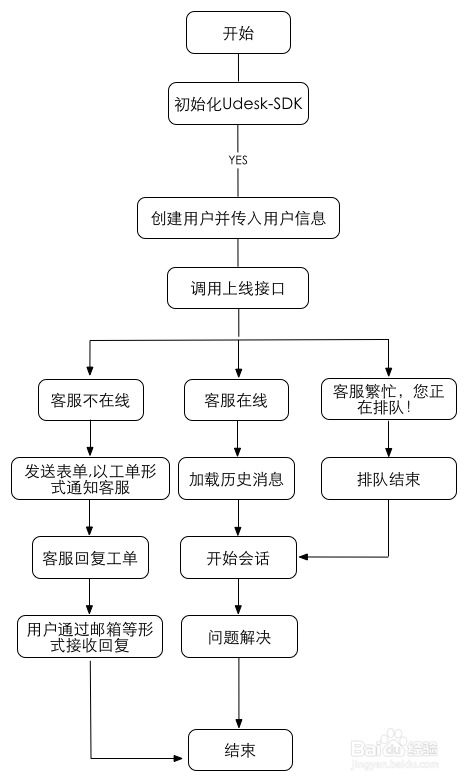
2、Udesk SDK 导入
1. 下载Udesk SDK ,导入SDK包到你的工程。
2. 导入以下框架到你的工程
3. 点击你的工程targets -> Build Settings 搜索 Other Linker Flags 加入 -lxml2 -ObjC
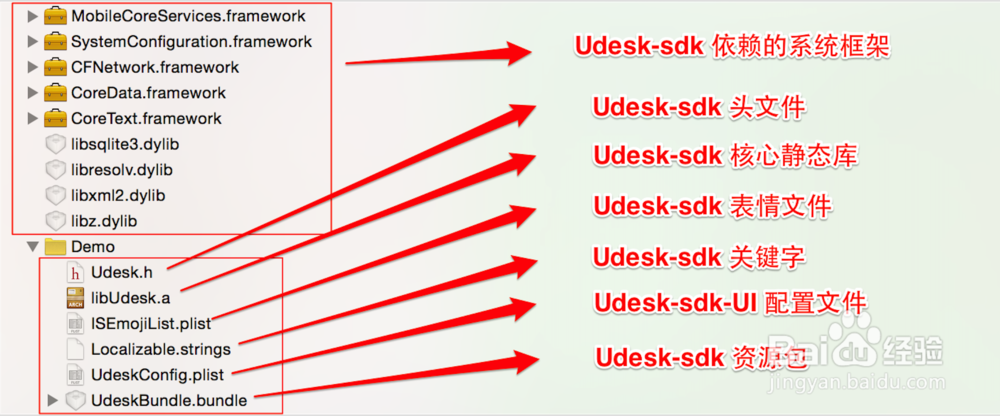
3、快速启用SDK
使用Udesk提供的UI,可以免去UI部分的开发,更快的嵌入应用。使用Udesk SDK 提供的UI,必须执行 初始化函数、创建用户函数和调出视图函数三个步骤,其余接口为可选项。
1.注册udesk 替换key和domain
[[Udesk shareUdeskSDK] installForApiKey:@"您公司密钥" domainName:@“您公司域名"];
2.创建用户并传入用户信息
NSDictionary *parameters = @{
@"user": @{
@"nick_name": @"小明",
@"cellphone":@"18888888888",
@"weixin_id":@"xiaoming888",
@"weibo_name”:@"xmwb888",
@"qq":@"8888888",
@"email":@"xiaoming@qq.com",
@"description":@"用户描述",
}
};
[[Udesk shareUdeskSDK] createCustomer :parameters];
3.推出视图
[[Udesk shareUdeskSDK] showFAQs:self withOptions:nil];
至此,你已经为你的 APP 添加Udesk提供的客服服务。而Udesk SDK 还提供其他强大的功能,可以帮助提高服务效率,提升用户使用体验。接下来为你详细介绍如何使用其他功能。
4、接口说明:
初始化SDK
注意:所有操作都必须在初始化SDK后才能正常执行!
将 SDK 文件添加到工程,在AppDelegate中引用 Udesk.h 文件,然后在application: willFinishLaunchingWithOptions:函数中初始化 SDK 。
注册udesk 替换key和domain
[[Udesk shareUdeskSDK] installForApiKey:@"您公司密钥" domainName:@“您公司域名”];
获取秘钥(管理员登录)
添加用户信息和用户自定义字段
注意:若要在SDK中使用 用户自定义字段 需先在网页端设置添加用户自定义字字段。
用户字段包含了一名联系人的所用数据。目前Udesk完全支持自定义用户字段,您可以选择输入型字段和选择型字段。如果是选择型字段,需要提供多个自定义的选项供您的客户进行选择。如果是输入型字段,用户会看到一个文本输入框,在其中输入数据。
调用用户自定义字段函数:
[[Udesk shareUdeskSDK] getUserFields:^(NSDictionary *fieldsDict) {
NSLog(@"fieldsDict:%@",fieldsDict);
}];
返回信息:
fieldsDict:{
message = success;
status = 0;
"user_fields" = (
{
comment = “测试测试”; ———————————-字段描述
"content_type" = droplist;———————————-字段类型
"field_label" = "测试"; ———————————-用户名
"field_name" = “SelectField_109"; ———————————-字段名
options = ( ———————————-下拉列表选项
{
0 = "测试用户自定义字段";
}
);
permission = 0; ———————————客户不可见
requirment = 1; ———————————客户可见,但不可修改
};
}
使用:
//2.创建用户并传入用户信息和用户自定义字段
NSDictionary *parameters = @{
@"user": @{
@"nick_name": @"hehe",
@"cellphone":@"333312313",
@"weixin_id":@"xs28888",
@"weibo_name":@"xuch27777",
@"qq":@"234661166",
@"email":@"de28@qq.com",
@"description":@"好",
@"customer_field":@{@"SelectField_109":@"0"}
}
};
[[Udesk shareUdeskSDK] createCustomer :parameters];
注意:参数都是非必需,你还可以这样写:
NSDictionary *parameters = @{
@"user": @{ }
};
获取历史消息
[[Udesk shareUdeskSDK] getAllMessageAndServeEvents:^(NSArray *allMessages) {
NSLog(@"dataList:%@",allMessages);
}];
清除历史消息
[[Udesk shareUdeskSDK] clearBreadCrumbs];
显示客服在线状态和名字
[[Udesk shareUdeskSDK] showAgentOnlineStatus:YES showAgentName:YES];
显示咨询对象和店铺名字
咨询对象:
NSDictionary *commodityDict = @{
@"commodity_url":@"http://www.udesk.cn", //必须
@"commodity_title":@"测试标题测试标题测试标题测试标题测试标题测试标题测试标题测试标题",//必须
@"commodity_imageUrl":@"http://pic.baike.soso.com/p/20140717/20140717104126-817003180.jpg",
@"commodity_detail":@"测试子标题测试子标题测试子标题"
};
[[Udesk shareUdeskSDK] commodityParameters:commodityDict];
店铺名字:
将店铺名字写成字典 传入调用视图的三个API的optionsDictionary参数里。
示例:
NSDictionary *dic = @{@"shopName":@"廉城电器"};
[[Udesk shareUdeskSDK] showFAQs:self withOptions:dic];
调出视图
Udesk提供的视图,完成了一整套Udesk中的接口。让开发者免去 UI 开发工作。我们提供三个借口:
//显示独立的帮助中心
[[Udesk shareUdeskSDK] showFAQSection:self withOptions:nil];
//显示独立的IM界面
[[Udesk shareUdeskSDK] showConversation:self withOptions:nil];
//显示帮助中心和IM的集合
[[Udesk shareUdeskSDK] showFAQs:self withOptions:nil];

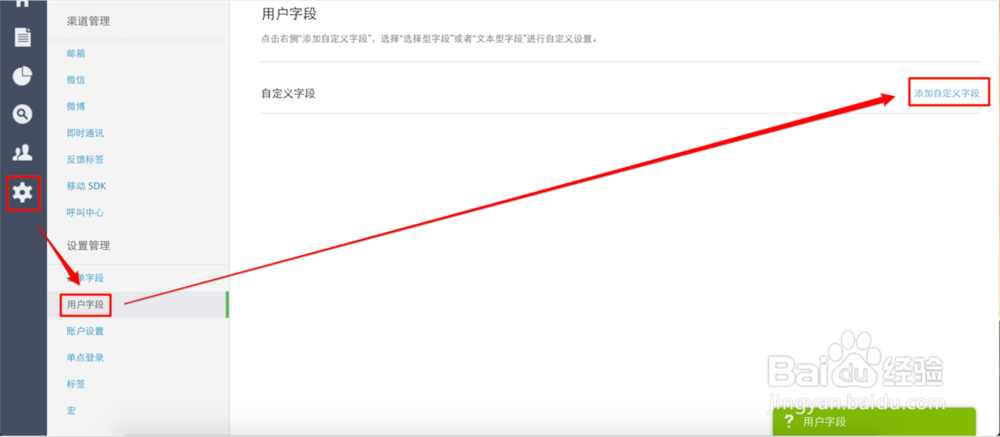
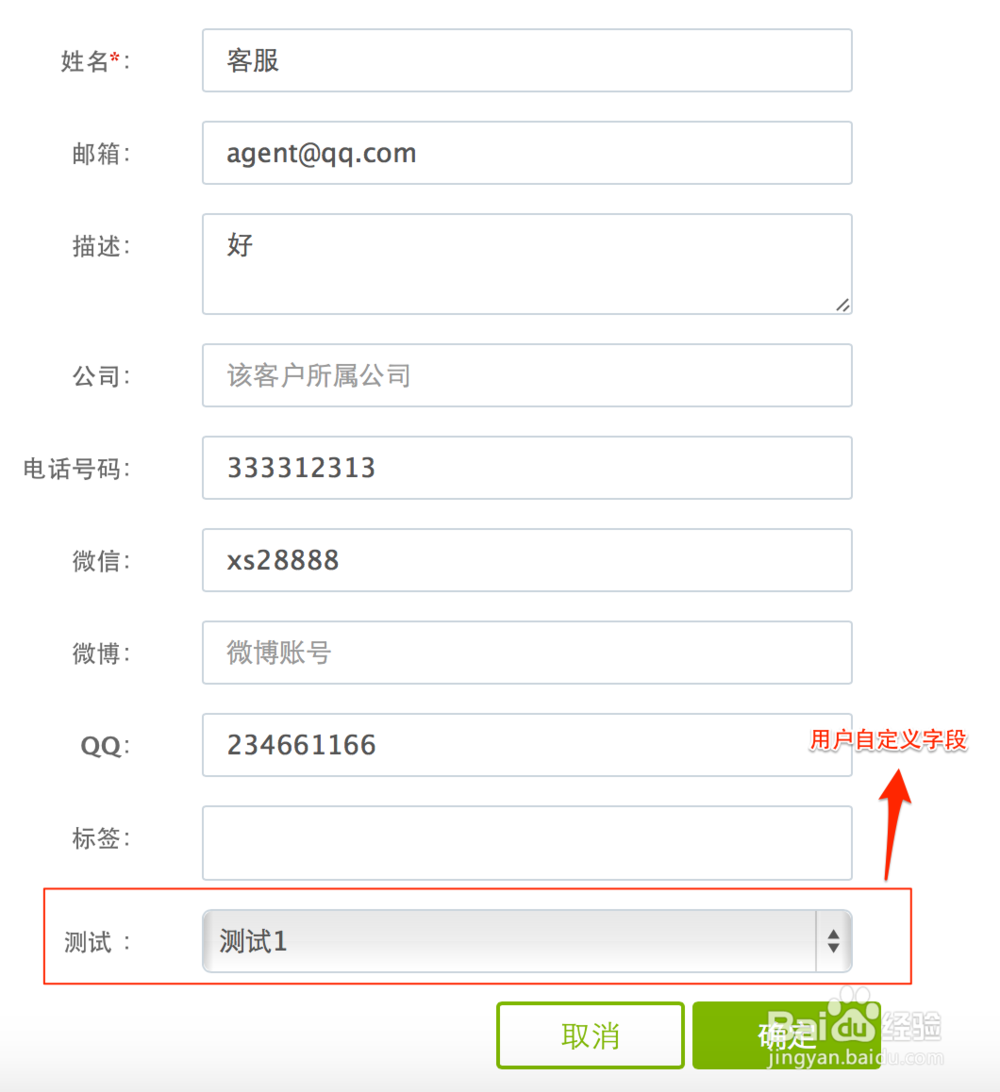

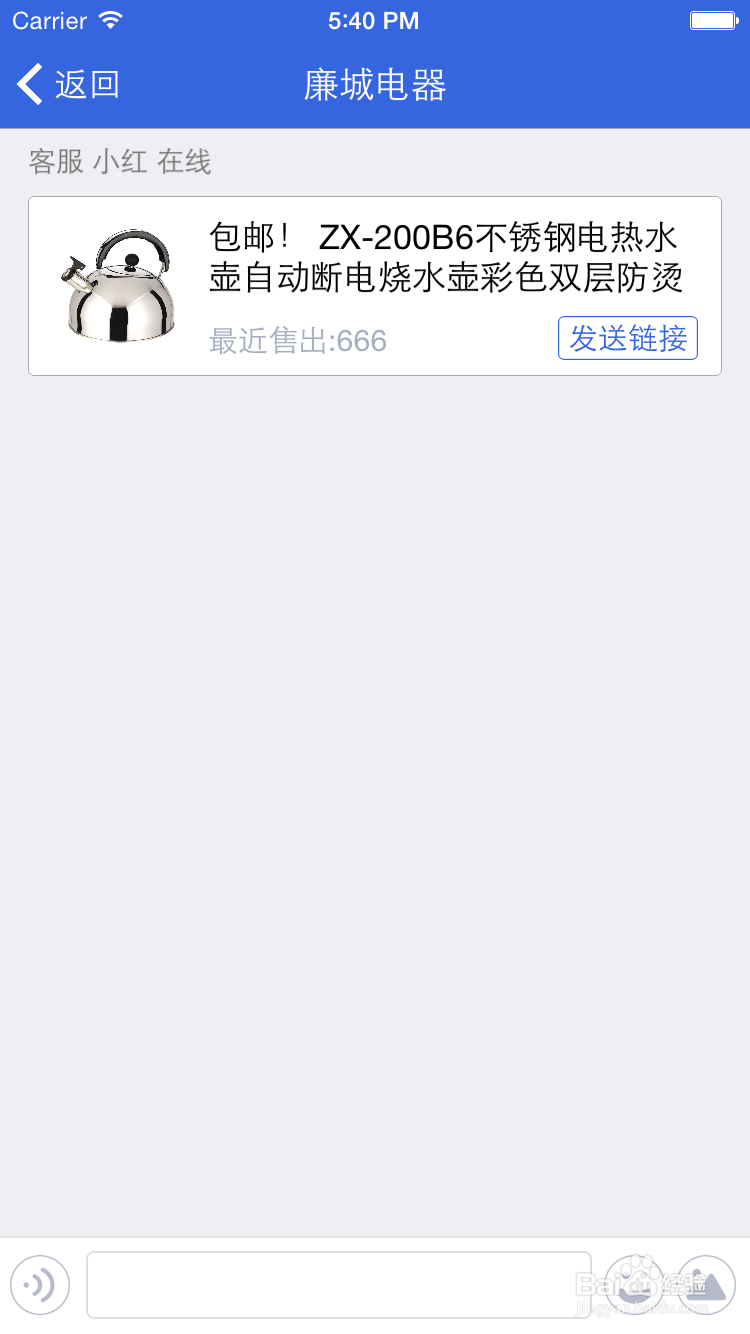
5、UI自定义
Udesk提供自定的UI 可以让Udesk-SDK与你的APP风格融为一体。
注意:需要在弹出视图之前修改参数
通过配置文件修改

6、Udesk-SDK关键字修改
您还可以设置sdk默认的关键字,通过修改sdk包里的Localizable.strings文件。
注意:若要修改sdk关键字,请修改右侧的关键字 比如 "常见问题" = "问题";
